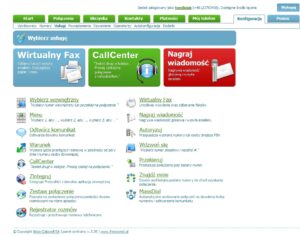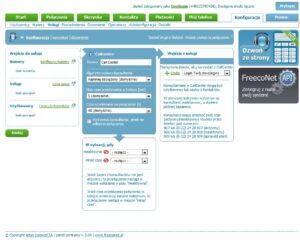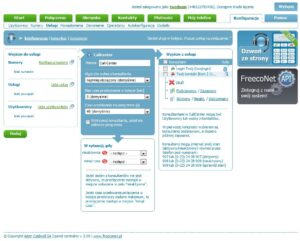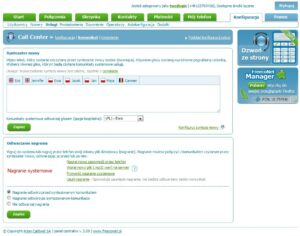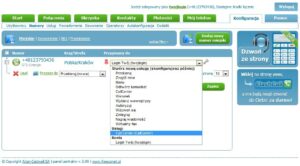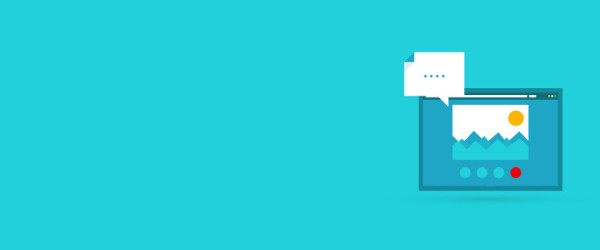Usługa call center daje m.in. możliwość tzw. kolejkowania połączeń. Tzn, że dzwoniący usłyszy komunikat powitalny oraz informację, że nastąpi połączenie z konsultantem. W przypadku, gdy wszyscy konsultanci prowadzą rozmowę, klient otrzymuje wiadomość o pozycji w kolejce. Z chwilą, gdy konsultant jest dostępny, osoba oczekująca automatycznie jest z nim łączona. Pozostałe osoby informowane są natomiast o zmianie pozycji w kolejce. Osoba dzwoniąca na infolinię nigdy nie usłyszy sygnału zajętości.
Konfiguracja usługi Call Center
1. Włącz usługę Call Center
2. Wprowadź ustawienia
3. Dodaj komunikat
4. Przypisz usłudze numer
1. Włącz usługę Call Center
Zaloguj się do swojego Panelu Użytkownika. Wejdź w zakładkę KONFIGURACJA >> USŁUGI >> DODAJ NOWĄ USŁUGĘ >> CALL CENTER
2. Wprowadź ustawienia
W polu NAZWA wpisz nazwę, dzięki której będziesz rozróżniać swoje usługi (opcja ta jest szczególnie przydatna, gdy posiadasz więcej niż jedną usługę Call Center) oraz wybierz algorytm według którego połączenia będą kierowane do konsultantów.
W opcji Wyjście z usługi za pomocą przycisku DODAJ możesz dodać konsultantów wewnętrznych (konta użytkowników) lub zewnętrznych (kontakty).
Po dodaniu konsultantów masz możliwość ustawienia ich stanu (aktywny/nieaktywny/wstrzymany) oraz statusu (podstawowy/zapasowy). Jeśli konsultant zostanie dodany jako zapasowy połączenie zostanie skierowane dopiero w momencie, gdy konsultanci podstawowi będą nieaktywni lub zajęci.
Następnie kliknij DODAJ, by zapisać wprowadzone dane.
3. Dodaj komunikat
W celu wprowadzenia zapowiedzi przejdź do zakładki Komunikat. Wprowadź informację, którą mają usłyszeć klienci dzwoniący na Call Center do Twojej firmy. Komunikat może zostać odtworzony na dwa sposoby poprzez syntezator mowy lub z pliku wcześniej wgranego na serwer. Zapisz wprowadzone zmiany.
4. Przypisz usłudze numer
W ostatnim kroku przypisz usłudze numer miejski, by stworzyć możliwość dodzwonienia się na nią. W tym celu kliknij na NUMERY i wybierz ten, który będzie traktowany jako Twój numer usługi Call Center. W kolumnie PRZYPISANY DOwybierz nazwę swojej usługi i ZAPISZ wprowadzone zmiany.
Usługa Call Center została poprawnie skonfigurowana.